Page 1
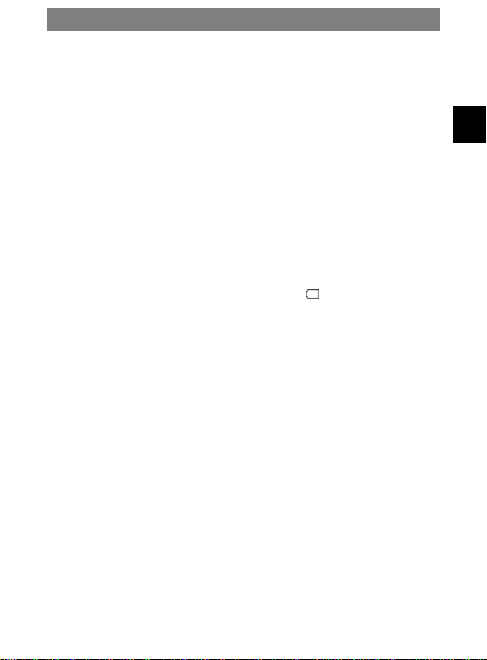
z Ne soumettez pas l'appareil à des chocs violents et évitez de le faire tomber.
z N’exposez pas l'appareil à des conditions d'extrême chaleur, froid, humidité ou
poussière. Ne l'exposez pas à la lumière directe du soleil.
z Evitez d'utiliser l'appareil près de champs magnétiques puissants.
z Eloignez l'appareil de l'eau et des liquides. Si de l'eau ou autres liquides
pénètrent à l'intérieur de l'appareil, il faut le débrancher et le nettoyer
immédiatement.
z N’utilisez pas de produits chimiques pour nettoyer l'appareil afin d’éviter toute
corrosion. Nettoyez-le avec un chiffon sec.
z Nous ne saurons être tenu responsables des dommages ou des pertes de
données causés par un dysfonctionnement, une mauvaise utilisation, une
modification de l'appareil ou le remplacement de la batterie.
z Ne tentez pas de démonter, réparer ou apporter des modifications à l'appareil.
Ceci annulera la garantie
z Si l'appareil n'est pas utilisé pendant une longue période, chargez la batterie au
moins une fois par mois pour lui assurer une longue durée de vie.
z Chargez la batterie si :
a) Le symbole de niveau de la batterie est affiché
b) L'appareil s'éteint automatiquement au démarrage.
c) Il n'y a aucune réponse lorsque vous appuyez/tapez sur les
touches/boutons avec ces derniers déverrouillés et la batterie
complètement chargée.
z Ne coupez pas la connexion lorsque l'appareil est en cours de formatage ou
transfert de fichiers. Les données peuvent en être corrompues ou perdues.
z Respectez les instructions du manuel lorsque l'appareil est utilisé comme un
disque dur portable. Autrement, les données peuvent en être perdues de façon
permanente.
z Transférez et utilisez les données en utilisant les accessoires fournis et
uniquement conformément aux instructions du fabricant.
z Avant de transférer des données et d'utiliser l'appareil, consultez les
informations de sécurité électrique situées en bas de l'appareil.
z Pour réduire les risques d'incendie ou de chocs électriques, l'appareil ne doit
pas être exposé à la pluie ou à l'humidité. L'appareil ne doit pas être exposé au
ruissellement ni à la projection d'eau. Ne posez jamais d'objets remplis de
liquides, tels que des vases, au dessus de l'appareil.
z Il y a un danger d’explosion si la batterie n’est pas correctement remplacée.
Remplacez toujours avec une batterie du même type ou de type équivalent.
z La batterie (ou batteries ou bloc batterie) ne doit pas être exposée à une
chaleur excessive telle que rayons du soleil, feu, etc.
Consignes de sécurité
1
(Une batterie vide)
FR
Page 2
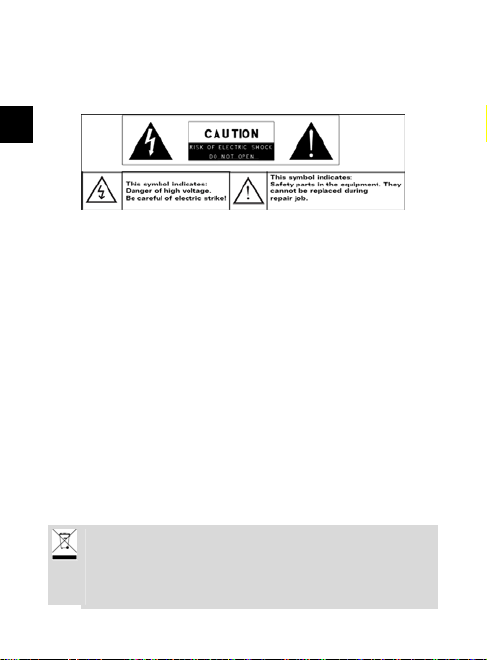
z Il faut tenir compte de la protection de l'environnement lors de la mise au rebut
des batteries.
z Lorsque l'adaptateur d'alimentation est déconnecté de l'appareil, ce dernier
reste utilisable tant que la batterie est suffisamment chargée.
z L'adaptateur d'alimentation est un appareil de classe II à double isolation sans
aucune mise à la terre externe.
z Signification des symboles de sécurité :
EN
- Le symbole de l'éclair à pointe de flèche à l'intérieur d'un triangle
équilatéral, est destiné à alerter l'utilisateur de la présence de pièces sous
tension non isolées dans le produit, d'une magnitude pouvant constituer un
risque d'électrocution.
-
Il n'y a aucune pièce réparable par l'utilisateur à l'intérieur, pour réduire le
risque de choc électrique, ne déposez pas le capot (ou le panneau arrière).
Ne confiez la réparation qu’à un technicien qualifié.
- Le symbole du poin t d'exclamation, dans un triangle éq uilatéral, sert à
avertir l'utilisateur que d'importants conseils de fonctionnement et de
maintenance sont fournis dans ce manuel de l'utilisateur.
z Ne placez pas cet appareil dans un espace fermé, tel qu'une bibliothèque ou
meubles similaires. Pour ne pas gêner la ventilation, les fentes de ventilation,
ne doivent pas être couvertes par des objets tels que des journaux, nappes de
table, rideaux etc.
z Ne posez pas sur l'appareil des sources de flamme nue telles que des
chandelles allumées.
z Utilisez cet appareil dans un climat modéré.
z Ne retirez pas le câble USB, entre l'appareil et le PC, durant le transfert ou le
formatage. Ne le retirez qu’en toute sécurité du système d'exploitation. Les
données peuvent en être corrompues ou perdues.
Elimination
Ne jetez pas un appareil défectueux (batterie intégrée rechargeable) avec les ordures
ménagères ordinaires Pour éliminer votre appareil usagé, il faut le ramener aux points de
collecte disponibles dans votre région ou contacter le revendeur où le produit a été acheté. Ce
dernier ramènera le produit pour être recyclé et contribue ainsi à préserver l’environnement.
Ne remplacez pas la batterie rechargeable vous-même. Veuillez contacter le service clientèle.
Page 3
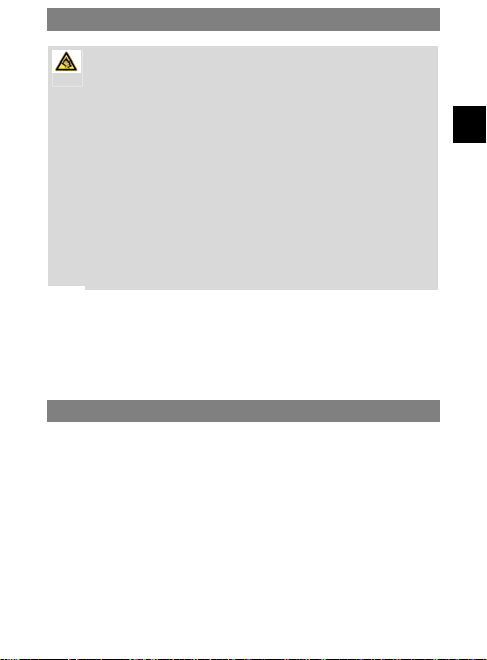
Précautions d'écoute
Écoute en toute sécurité
Écouter à un volume modéré : L'utilis at ion de casque d'écoute à haut volume peut
affecter l'ouïe. Cet appareil peut reproduire des sons dans des gammes décibel qui
risquent de faire perdre la faculté auditiv e d'une personne normale, même si elle reste
exposée pendant moins d'une minute. Les gam mes décibel élevées sont destinées à
des personnes malentendantes qui ont déjà perdu l'ouïe. Le niveau de volume peut
être trompeur. Avec le temps l'ouïe s'accommode aux sons de niveaux de volume
élevé. Ainsi, après une grande période d'écoute, le son élevé devient « normal » et
abimera votre ouïe. Pour se protéger contre un tel phénomène, réglez votre volume à
un niveau sans risque et vos oreilles vont s'y habit uer. Trouver un volume sans risque :
Réglez le volume à un niveau bas. Augm entez légèrement le son jusqu'à un niveau où
vous pouvez entendre clairement sans déf ormation. Écoutez pendants des durées
raisonnables : Une exposition prolongée aux sons, même à des niveaux « sans
risque » peut également affecter l'ouïe. Veillez à utiliser vo tre équipement de façon
raisonnable et faites des pauses appropriées. Veillez respecter les direct ives s uivantes
lors d'utilisation de casques : Écoutez à d es volumes raisonnables et pendants des
durées raisonnables. Veillez à ne pas modifier le niveau de volume auquel vous vous
êtes adapté. Ne mettez pas le son trop fort au point de ne pouvoir rien entendre autour
de vous. Vous devez les utiliser avec une prudence extrême ou int er rompre
temporairement leur utilisation da ns des situations potentiellement dangereuses.
N'utilisez pas des casques d'écoute en conduisant, à bicyclette ou en utilisant des
planche à roulettes etc., cela pourrait provoquer un accident de circulation, en plus il
est interdit dans certains pays.
ASSISTANCE
http://www.odys.de support@odys.de
Vous trouvez sur notre site web les dernières informations sur cet appareil, nos autres produits et
sur notre compagnie. Toute mise à jour du micrologiciel de cet appareil sont ég alem ent
disponibles sur notre site Web. Pour toute autre question ou problème, consultez notre FAQ sur
notre site web ou contactez le service client.
Cet appareil est destiné à la lecture de musique/vidéo dans des formats connus, la visualisation de photos
et l’accès à Internet avec la fonction Wi-Fi intégrée. C'est la seule utilisation prévue de l'appareil.
Veuillez respecter toutes les informations du présent manuel, surtout les précautions de sécurité. Toute
autre utilisation sera considérée comme une utilisation non appropriée et peut causer des dommages et
blessures. En plus votre garantie sera annulée. Le fabricant décline toute responsabilité pour les
dommages dus à une utilisation non appropriée.
Ce manuel peut ne pas refléter le fonctionnement réel de votre appareil. Toutes
les informations sont susceptibles d’être modifiées sans préavis. Suivez les
procédures de fonctionnement de votre propre appareil.
Utilisation prévue
FR
3
Page 4
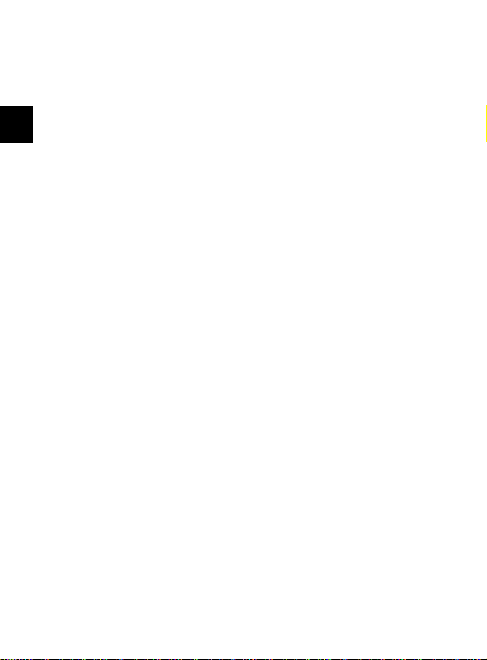
Sommaire
Consignes de sécurité ...........................................................................................1
Précautions d'écoute..............................................................................................3
Utilisation prévue....... ....... .... .... ....... ... .... ....... .... ....... ... .... ....... .... ... ....... .... .... ....... ...3
Caractéristiques ........................................................... ..........................................5
EN
Accessoires ............................................................................................................5
Touches et prises...................................................................................................6
Charger la batterie ............................................................................ .....................7
Installation d'une carte mémoire............................................................................7
Transfert de fichiers................................................................................................8
Marche/arrêt ...........................................................................................................8
Verrouillage de l'écran................................... .........................................................8
Écran Accueil.............................................................................. .................. ..........9
Écran tactile. ...................................................................................... ...................11
Accès à Internet - WI-FI .......................................................................................12
Accès à Internet UMTS........................................................................................14
Clavier virtuel.......................................................................... ..............................18
Navigateur Web............................................................................. ............... ........19
Envoi/réception d'e-mails.....................................................................................21
Lecture d’e-books...... ...........................................................................................24
Lecture de musique..............................................................................................30
Lecture Vidéo/Photo.......................................................................... ...................32
Explorateur ES .....................................................................................................35
Gestion d’applications tierces..............................................................................38
Sortie HDMI..........................................................................................................39
Réglages système................................................................................................40
Dépannage............. ...................................................................................... ........43
Spécifications .................................................... ...................................................45
Conditions de garantie .........................................................................................47
Page 5
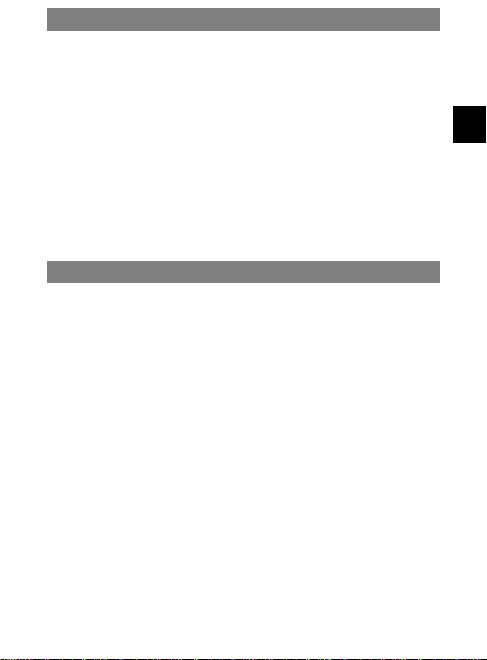
Caractéristiques
Réseau Wi-Fi
La technologie Wi-Fi intégrée, permet à cet appareil de vous fournir un accès facile à
Internet.
Écran tactile 10.1”
L'écran réagit instantanément en le touchant ou en faisant glisser votre doigt dessus.
Prise en charge d'applications tierces
Le système d'exploitation Android
nombre d'applications tierces.
Détecteur de gravité intégré
L'écran change automatiquement de paysage en portrait lorsque l'appareil est
retourné.
Divertissement
Vous pouvez écouter de la musique, regarder des films, visualiser des photos et lire
des e-books (livres numériques).
TM
permet d'installer dans cet appareil un grand
Accessoires
z Câble USB z Guide de démarrage rapide
z Adaptateur secteur
FR
5
Page 6
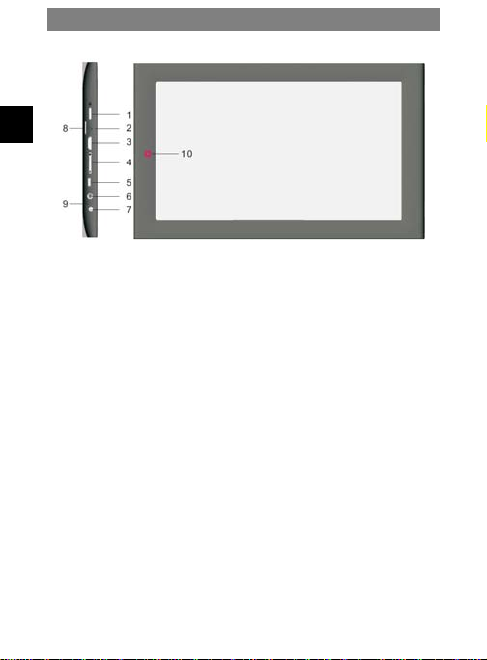
EN
Touches et prises
1. La touche [Power]
(Marche/Arrêt)
2. Trou d'aiguille de
réinitialisation
3. Mini HDMI Pour la connexion à un téléviseur ou d'autres écrans.
4. Volume + / Volume + /
Retourner
Volume - / Home
5. Port USB 2.0
Hi-speed
/ USB Host
6. Prise écouteur Pour connecter des écouteurs stéréo (non fournis avec l'appareil.)
7. Prise CC (DC In)
8. Fente pour carte
micro SD
9. Status LED S´allume rouge pendant le chargement, et vert quand c´est complet
10. Appareil photo Appareil photo pour prendre des photos ou vidéos.
Appuyez et maintenez la touche enfoncée pour allumer l'appareil ou
interrupteur.
Appuyez brièvement sur la touche pour basculer l'affichage allumé ou
éteint.
Utilisé pour réinitialiser l'appareil en cas de blocage (face arrière).
Remarque: C´est nécessaire d´activer la sortie audio via DHMI dans
les paramètres du système Android.
Pour augmenter / diminuer le volume
Maintenez la touché enfoncée env. 3sec. pour revenir vers l´arrière
Maintenez la touché enfoncée env. 3sec. pour revenir à l´application
actuelle
Pour se connecter à l´ordinateur (p.e: Musique, Photos, Videos) o
pour se connecter a une mémoire USB.
Remarque: Les haut-parleurs sont automatiquement désactivés
cuand vous avez connecté les écouteurs.
Pour connecter toute source d'alimentation standard grâce
à l'adaptateur secteur fourni.
Peut recevoir tout type de carte mémoire SD/SDHC.
Page 7

L'appareil est équipé d'une batterie intégrée rechargeable. Il n'est pas nécessaire d'installer
une autre batterie. Il suffit de recharger l'appareil quand l’indication de batterie faible est
affichée.
Pour charger la batterie, il suffit de brancher l'appareil à une prise murale standard via la
prise DC-IN en utilisant l'adaptateur secteur. Il faut environ 5 heures pour charger
complètement la batterie.
Veuillez noter :
a. Vous pouvez continuer à utiliser l'appareil lorsqu'il est en charge. Mais il est con seillé de ne pas
utiliser l'appareil quand il est en charge pour ne pas réduire la durée de vie de la batterie.
b. Il est recommandé de charger complètement la batterie avant la première utilisation.
c. Pour obtenir des performances optimales, il est préférable d’utiliser une batterie au lithium-ion. Si
vous n'utilisez pas l'appareil souvent, n'oubliez pas de recharger la batterie au moins une fois par
mois.
Installation d'une carte mémoire
Cet appareil peut lire des fichiers dire c t ement à partir d'une carte mémoire.
Pour utiliser une carte mémoire, localisez la fente pour cartes de l'appareil, puis insérez la
carte mémoire dans le bon sens. Pour accéder aux fichiers de la carte mémoire, passez en
mode Exploration en touchant l'icône Explorateur et sélectionnez le dossier « EXTSD ».
Assurez-vous que la carte microSD est insérée dans le bon sens, les contacts doivent
•
être orientés vers le haut, comme illustré. Le lecteur de carte et la carte peuvent être
endommagés si la carte microSD est insérée dans le mauvais sens.
Charger la batterie
• Glissez la carte dans la fente jusqu' ce qu'elle s'encastre avec un déclic
• Pour retirer la carte microSD, appuyez dessus légèrement pour la libérer de son
logement.
Veuillez noter : Il est recommandé d'utiliser seulement des cartes microSD or SDHC de
capacité allant jusqu'à 32 GB.
• Après l'insertion ou le retrait d'une carte microSD le système peut prendre plusieurs
• N’insérez pas et retirez pas une carte microSD pendant le fonctionnement, cela risque
• Ne retirez pas une carte microSD pendant la lecture de son contenu, cela risque de
secondes avant de mettre à jour le contenu.
de bloquer l'appareil.
bloquer l'appareil.
FR
7
Page 8
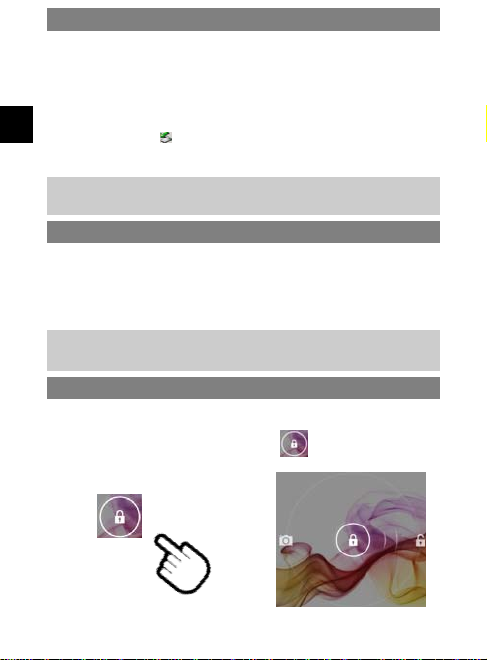
Pour lire des fichiers multimédia, il faut les transférer à partir d'un ordinateur vers l'appareil.
(1) Connectez l'appareil à un ordinateur à l'aide du câble USB fourni.
(2) Une fois la connexion est établie, l’ordinateur affiche deux disques amovibles. L’un
représente la mémoire interne de l'appareil et l'autre de la carte mémoire. Vous pouvez
transférer des fichiers entre c es disques.
(3) Sélectionnez « Retirer le périphérique USB de stockage de masse » et appuyez sur
EN
« Déconnecter » pour retirer en toute sécurité le dispositif de l'ordinateur.
(4) Re ti rez en toute sécurité le dispositif du PC.
a) Cliquez sur l'icône
b) Cliquez dans la petite fenêtre affichant « Retirer le périphérique USB de stockage
de masse - disque (X) ».
c) Retirez en toute sécurité le dispositif du PC.
Veuillez noter : Les applications préinstallées et le systèm e d'exploitation Android
occupent une partie considérable de la mémoire, plus de 1 Go, il est normal que vous
constatiez une énorme différence entre l'espace mémoire disponible et la capacité tot ale.
Transfert de fichiers
situé dans le coin inférieur droit du bureau.
Marche/arrêt
Pour allumer l'appareil, maintenez appuyée la touche ON/OFF jusqu'à ce que l'écran
accueil apparaisse. Le système peut prendre quelques minutes pour démarrer, veuillez
patienter.
Pour éteindre l'appareil, maintenez appuyée la touche ON/OFF jusqu'à ce que l'option
« Eteindre » soit affichée, puis appuyez sur « Eteindre » et « OK ».
Conseil : Pour des raisons d'économie d'énergie, cet appareil peut passer en mode veille
avec l'écran verrouillé lorsqu'il n'est pas touché pendant un certain temps. Appuyez
légèrement sur la touche On/Off pour le réveiller.
L'écran s'éteint automatiquement et se verrouille après un intervalle de temps prédéfini.
Appuyez légèrement sur la touche On/Off pour le réveiller.
Pour déverrouiller faites glisser l'icône de verrouillage vers le bord.
Verrouillage de l'écran
Page 9
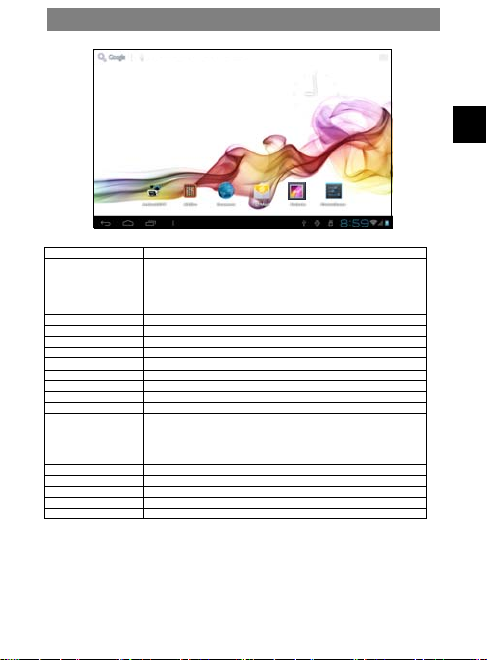
j
a b c
Écran Accueil
COSMO
FR
d e f g h i
k l m n o p q r
a. RechercheGoogle b. RechercheGoogleàcommandevocale.
c. Apps Appuyezsurceticônepouraffichertouteslesapplicationsinstalléessur
d. Appcent er Sélectionneretinstallerdenouvellesapplications.
e. Aldik o Lectureetarchivaged’e‐booksenformatePubouPDF.
f. Navigateur Accéderauxsitesweb.
g. E‐mail Ouvrirl’applicatione‐mail.
h. Galerie Visualiserdesimagesetregarderdesvidéos.
i. Paramètressystème Accéderaux paramètresdusystème.
j. BoutonRetour Retouràlapageprécédenteoufermerleclaviervirtuel.
k. Boutonaccueil Retouràl'écranaccueil.
l. Applicationsencours Affichetouteslesapplicationsencoursd'exéc utionenarrière‐plan.
m. BoutonMenu Afficherlemenuoptions.
n. Messagessystème Lesmessagesdusystèmesontaffichésdanscettezone.
o. Heure L'heureestaffichéeàcetteposition.
p. Wi‐Fi AffichépendantuneconnexionWi‐Fiactivée.
q. GSM AffichelaforcedusignallorsquevousutilisezlesystèmeUMTSInternetstick.
r. Niveaudelabatterie
l'appareil.
Maintenezappuyéepourcopierdesapplicationsversl'écranaccueil.
Appuyezsuretfaitesglisserl'icôneverslacroixenhautdel'écranpour
supprimerdesapplicationsdel'écranaccueil.
Remarque:Lesoptionssontaffichéesdansl'application.Pourafficherlesoptions
dusystèmeAndroid,appuyezsurleboutonMenudansl'écranaccueil.
Attention!Danscertainesapplicationsleboutonmenuestaffichédanslecoin
supérieurdroit!
9
Page 10
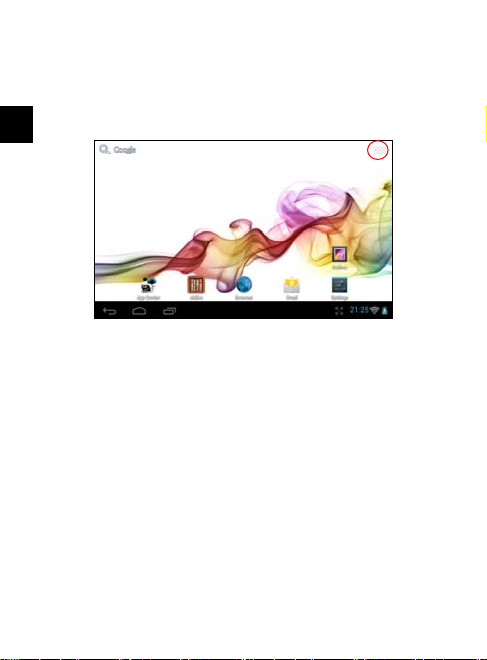
Afficher toutes les applications
L'appareil prend en charge la plupart des applications tierces connues. Il dispose de
nombreuses applications utiles préinstallées, telles que lecteur audio, lecteur vidéo,
visionneuse de photos, réveil, calculatrice, etc.
Vous pouvez installer manuellement d’autres applications dans l'appareil.
Appuyez sur l'icône app pour afficher toutes les applications installées.
EN
Voir l'illustration ci-dessous.
COSMO
Page 11
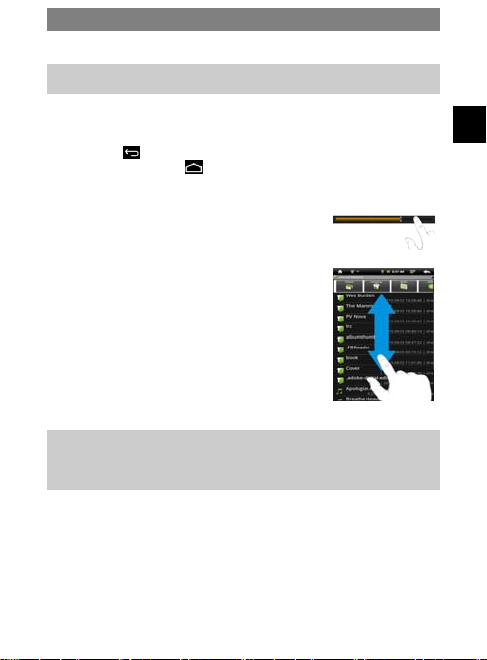
Écran tactile
Cet appareil est équipé d'un écran tactile. Respecter les consignes d'utilisation
suivantes.
Conseil : Une entrée corre cte consiste à appuyer sur l'écran un ongle ou un stylet souple
(non fourni).
Principales activités avec l'écran tactile
y Dans la plupart des applications vous pouvez retourner d’une étape en appuyant sur
l'icône retour
y Appuyez sur l'icône Accueil (coin supérieur droit) partout dans l'applic ati on pour
retourner à l'écran accueil.
Autres activités avec l'écran tactile
y Au cours de lecture vidéo/musique appuyez sur la barre de
progression pour lire toute section du fichier désigné. Vous
pouvez faire glisser le curseur de la barre de progression à
un point quelconque du temps écoulé du fi c hi er.
y Dans les différents navigateurs (Fichiers, Musique, Vidéo,
Photo, etc.), faites défiler la liste des fichiers de haut en bas
avec votre doigt.
y Dans le navigateur Web en appuyant sur la page et en la
faisant glisser vers le haut ou vers le bas (faites attention à
ne pas toucher un lien).
y Appuyez sur le lien pour ouvrir la page.
Veuillez noter : NE touchez PAS l'écran avec un stylo ou un crayon ou tout autre objet
tranchant ! Cela entraîne des dommages permanents. Ne placez jamais d'objets lourds ou
tranchants sur l'écran. Ne nettoyez l'écran qu’avec un chiffon doux. N'utilisez aucun
détergent.
(coin infér ieur droit).
FR
11
Page 12
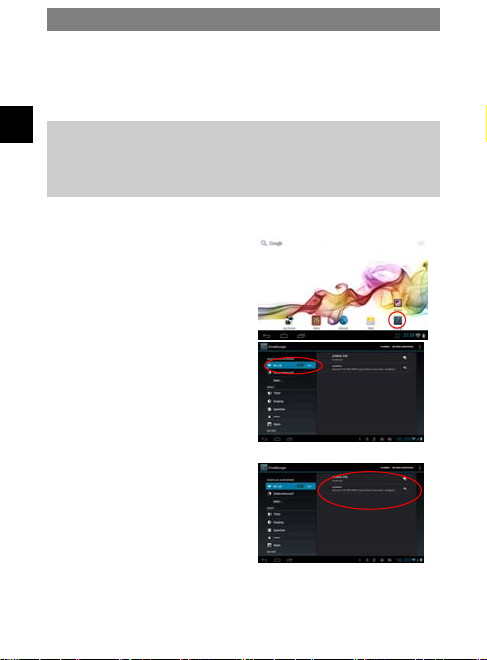
Accès à Internet - WI-FI
Votre tablette est équipée de la technologie Wi-Fi et peut se connecter à Internet via un
réseau Wi-Fi.
Pour utiliser une connexion Wi-Fi vous devez d’abord configurer un réseau Wi-Fi.
L'appareil tente d'établir une connexion chaque fois qu’il se trouve dans une zone couverte
par un réseau Wi-Fi.
EN
Veuillez noter : Vous devez connaître la clé de cryptage du réseau dési r é pour établir une
connexion Wi-Fi.
Vous devez avoir le droit d'accéder au réseau et aucun autres paramètre réseau, tels que
filtre d'adresse MAC, n’interdit l'accès.
Vous trouverez l’adresse MAC de votre appareil ici : Paramètres - A propos - Etat.
Configuration d'une connexion Wi-Fi
(1) Appuyez sur l'icône Réglages dans l'écran
Accueil.
COSMO
(2) Pour activer la fonction Wi-Fi, appuyez sur
« Wi-Fi » et faites glisser le commutateur
vers la droite.
« Wi-Fi activé » sera affiché.
(3) Votre appareil recherche
automatiquement et affiche les réseaux Wi-Fi
disponibles. La liste des réseaux disponibles
affiche les réseaux sans fil dans à portée de
l'appareil.
Page 13
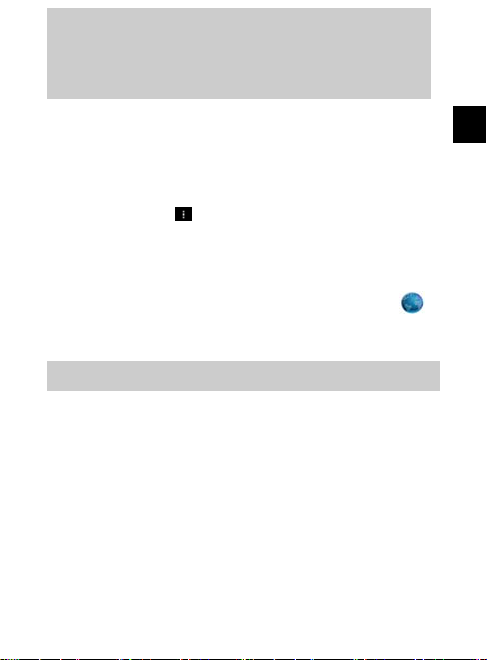
Veuillez noter :
a) La liste des réseaux disponibles est constamment actualisée automatiquement.
b) Lorsque le Wi-Fi est activé, votre appareil se connecte automatiquement aux réseaux
configurés qui sont à portée.
c) Si votre appareil trouve un réseau qui n'a jamais été configuré, il affichera un icône
de notification.
(4) Appuyez sur le réseau auquel vous souhaitez vous connecter, entrez les informations
de réseau nécessaires (mot de passe), puis appuyez sur « Connecter ». Votre appareil
tente d'établir une connexion avec ce point d'accès Wi-Fi avec les paramètres réseau
entrés. Si la connexion est réussie le message « Connecté à XXX » sera affiché en
dessous du paramètre Wi-Fi.
Connexion avancée
Appuyez sur le bouton menu puis « Avancé » dans le coin supérieur droit pour
accéder à d’autres paramèt res du réseau (« Domaine », « adresse IP », etc.)
paramètres seront affichés.
votre administrateur réseau.
Vous pouvez obtenir les informations requises auprès de
D'autres
Lancer le navigateur Web
Appuyez sur l'icône app dans l'écran app, puis appuyez sur l'icône du navigateur
pour lancer le navigateur Web.
Le navigateur Web s'ouvre et vous pou vez naviguer sur Internet, si vous êtes déjà
connecté à un réseau.
Veuillez noter : Les réseaux sans fil n’offrent pas tous un accès à Internet. Certains
réseaux Wi-Fi lient plusieurs ordinateurs entre eux sans connexion Internet.
FR
13
Page 14
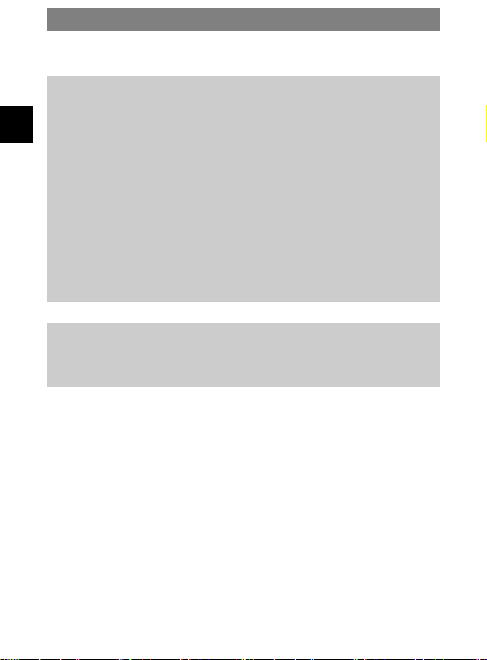
Accès à Internet UMTS
Pour l'accès mobile à Internet, vous pouvez utiliser le système UMTS Internet sticks
avec votre tablette.
Veuillez noter :
- Malheureusement, pas toutes les clés électroniques UMTS (3G) ne peuvent être
EN
utilisées avec cet appareil. Le menu suivant donne la liste de toutes les clés
électroniques supportées : Paramètres - Sans fil et Réseau - Plus ...- Informations de
support 3G.
N’utilisez que l’une des clés électroniques listées ! Voici les clés électroniques
supportées pour le moment :
Huawei E220, E261, E153, E272, EC122, EC150, EC189, EC167, EC1261, E173u,
E1820, E1750, E1782, E160E, EC156, EC1270, E182E, E353, ZTE MF637U,
AC2766, AC2736, AC2746, MF633BP-1 et AC 580.
- Cette fonction est spéciale, elle ne peut être utilisée qu’avec des accessoires
supplémentaires, qui ne sont pas fournis avec l'appareil.
- Pour une connexion Internet, vous avez besoin d'une carte SIM et le tarif de
connexion Internet correspondant.
Attention !
Si votre carte SIM est protégée par un cod e PIN , ell e d oi t êtr e déverrouillée avant de
l'utiliser. Vous pouvez utiliser tout téléphone portable ordinaire. Trouvez l’élément de menu
correspondant dans les paramètr es de sécurité de votre téléphone portable.
Configurer une connexion Internet 3G
1. Utilisez le câble adaptateur USB pour connecter la clé électronique à l'appareil.
2. Allumez l'appareil.
Une fois l'appareil allumé, appuyez sur la touche On/Off jusqu'à ce que le menu
s’affiche, puis appuyez sur le bouton OK pour confirmer.
Page 15
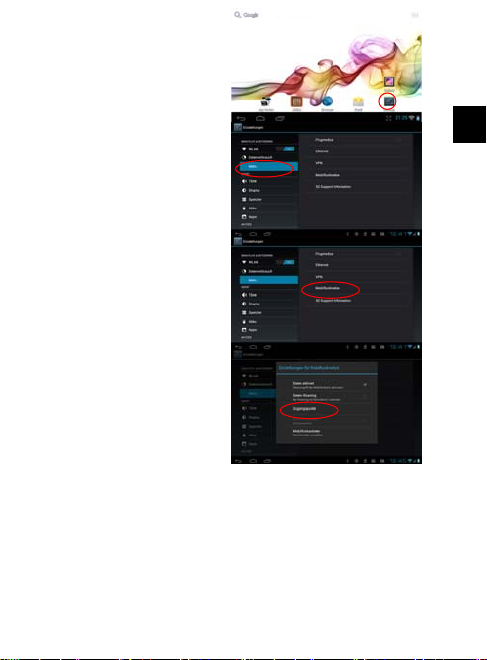
① Appuyez sur l'icône Réglages dans
l'écran Accueil.
3. Ouvrez la page avec les paramètres
des applications installées –
Sans fil et Réseaux –
Plus... –
Réseaux mobiles.
COSMO
FR
4. Activez l'option « Données
activées » si elle ne l'est pas.
5. Sélectionnez l’élément «Points
d'accès » pour ajouter un point
d'accès Internet.
15
Page 16

6. Appuyez sur le bouton menu et
sélectionnez « Nouveau NPA »
(Nom du Point d’Accès).
Remarque : La liste reste vide si
aucun NPA n'est entré ou la clé
électronique connectée n'a pas été
EN
détectée.
7. Entrez les données d'accès
obtenues à partir de votre
fournisseur de service mobile.
Contactez votre fournisseur de
service mobile pour obtenir toutes
les données d'accès nécessaires, si
nécessaire.
8. Appuyez sur le bouton menu et
sélectionnez « Enregistrer » pour
enregistrer les paramètres.
9. La liste des NPA est affichée. Après l'installation, en général une seule valeur est
listée.
10. Assurez-vous que l'élément à droite de votre NPA entré est vert ; dans le cas
contraire appuyez dessus pour l'activer.
11. Quittez les paramètres et accédez à un site web avec un navigateur.
12. Observez l'état du témoin de la clé électronique. En général (selon le modèle) il
s’allume en bleu si la connexion est étable correctement. Le témoin clignote en bleu
si la connexion au fournisseur est établie, mais aucune donnée n'est encore
transmise.
Page 17

Attention !
Une clé électronique doit être insérée pour ajouter un point d'accès !
Observez l'icône 3G dans la barre d'état. Si l'icône est affiché, cela indique que la
connexion est établie.
Re-connectez la clé électronique dans l'appareil si l'icône n'est pas affiché.
Les lettres à côté de l'icône de connexion indiquent la vitesse de connexion actuelle.
H = HSDPA (la vitesse la plus élevée)
3G = UMTS
E = EDGE
G = GPRS (la vitesse la plus faible)
Si vous avez besoin d'aide, contactez notre service à la clientèle au support@axdia.de.
FR
17
Page 18

Clavier virtuel
En appuyant sur un champ texte un clavier virtuel s’ouvre. Entrer une adresse web ou un
texte quelque avec le clavier virtuel.
Vue
EN
a
c
Choix de la méthode d'entrée
g. Ouvrez les par amètres du clavier Android et sélectionnez la méthode d'entrée en c as où
plusieurs méthodes d'entrée sont installées.
Veuillez noter : La disposition du clavier varie en fonction des paramètres langue du menu
OSD.
d
a. Verrouillage
b
Majuscule
e
b. Retour
c. Basculer chiffres et
lettres
f
d. Barre d'espacement
e. Entrer
f. Paramètres du clavier
Android
Page 19
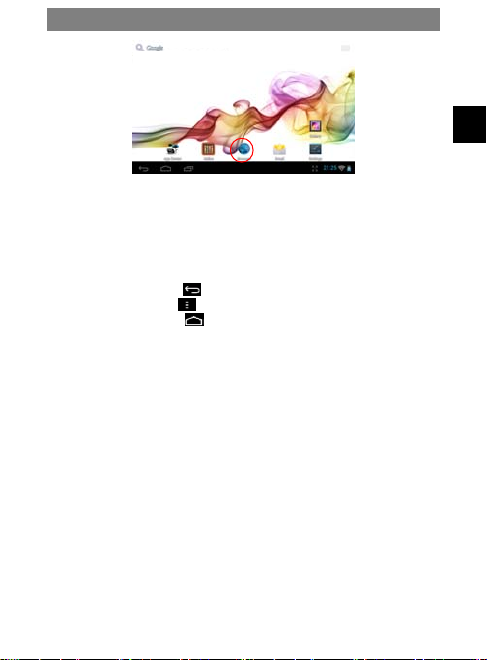
Navigateur Web
COSMO
FR
y Dans un navigateur Web, vous pouvez défiler vers le haut ou vers le bas en touchant la
page et en la faisant glisser vers le haut ou vers le bas (veillez à ne pas toucher un lien
!).
y Il suffit de toucher un lien pour l'ouvrir.
y Vous pouvez ouvrir plusieurs pages web à la fois, il suffit de toucher l'une d'entre elles
pour l'afficher en plein écran.
y Appuyez sur l'icône Retour pour retourner à la page précédente.
y Appuyez sur l'icône Menu pour afficher les options disponibles du men u.
y Appuyez sur l'icône Accueil pour retourner à l'éc ran accueil.
y Selon votre position dans le navigateur web, maintenez appuyé un élément de menu
pour afficher d’autres options.
y Pour remplir un champ texte, appuyez sur le champ et utilisez le clavier virtuel pour
taper le texte souhaité.
y Appuyez brièvement deux fois sur la page, appuyez sur l'icône correspondant ou
appuyez sur l'écran avec deux doigts puis pincez-la entre le pouce et l'index pour
effectuer des zooms avant/arrière.
19
Page 20

Eléments du Menu navigateur web
Appuyez sur le bouton Menu pour ouvrir le menu.
Actualiser Actualiser la page Web actuelle après avoir été chargée.
Suivant Ouvrir la page suivante, si elle est disponible.
Nouvel onglet Ouvrir un nouvel onglet.
Nouvel onglet
incognito
EN
Partager Lien de
page
Rechercher Rechercher dans le site Web actuel.
Version ordinateur Les sites Web sont affichés sur ordinateur, si la fonction
Enregistrer pour
lecture hors ligne
Infos sur la page Informations sur la page en cours.
Réglages D'autres paramètres du navigateur :
Les pages visitées via l'onglet incognito ne sont pas
affichées dans l'historique du navigateur et aucun cookie
n'est enregistré.
Envoyer le site web actuel par e-mail à des amis.
est activée.
Enregistre le site web actuel pour une utilisation hors ligne
ultérieure sur l'appareil.
Remarque : Des fonctions ou liens inclus peuvent ne pas
fonctionner en mode hors ligne.
Généralités Définir la page d'accueil et la saisie
Confidentialité
et Sécurité
Aides à
l’utilisation
Avancé Paramètres avancés du navigateur.
Gestion de
bande
passante
Labos Fonctions expérimentales.
Débogage Affichage des paramètres détaillés.
automatique de texte.
Les données de formulaire, le cache, les
cookies et la gestion de l'historique.
Réglages taille de la police et contras te.
Paramètres de transmission de
données.
Page 21

Cet appareil comprend une appli c ation e-mail préinstallée. Vous pouvez envoyer/recevoir
des e-mails via Internet. Assurez-vous que vou s ê te s connecté à Internet avant d'utiliser le
service e-mail.
Dans l'écran accueil, appuyez sur l'icône e-mail pour accéder à l'application e-mail.
Eventuellement, vous pouvez appuyer sur le raccourci Applications pour afficher toutes les
applications, puis d’appuyer sur l'icône Email pour lancer l’application de messagerie.
Envoi/réception d'e-mails
COSMO
Configuration de compte de messagerie
Vous devez d'abord créer un compte de messagerie pour recevoir/envoye r des e-mails.
(1) Vous êtes invité à configurer un compte dés que vous lancez l'application e-mail.
Appuyez sur « Suivant ».
(2) Entrez votre adresse e-mail et le mot de passe de connexion. Vous pouvez configurer
un compte par défaut en sélectionnant l'option « Envoyer un e-mail à partir de ce
compte par défaut ». Appuyez sur « Suiv ant ».
FR
(3) Entrez les informations requises pour la configuration du serveur PO3/IMAP. Contactez
votre administrateur réseau, le fournisseur de services si ou effectuez une recherche
sur Internet.
21
Page 22

EN
(4) Appuyez sur « Suivant » pour continuer après avoir configuré le serveur POP3. Votre
appareil vérifie les paramètres du serveur et du serveur IMAP pour s'assurer que la
configuration est valide. Configurez le serveur IMAP comme vous l'avez fait pour le
serveur POP3. Notez que dans le champ « Serveur IMAP », vous devez entrer « imap.
+ Nom du domaine ».
(5) L'appareil vérifie les paramètres. Votre compte est créé avec succès quand le message
« Votre compte est configuré, et la messag erie est activée ».
(6) Entrez votre nom qui sera affiché dans chaque e-mail, puis appuyez sur « Terminé »
pour terminer.
Veuillez noter : Si vous avez plusieurs comptes, chaque fois que vous démarrez
l'application de messagerie, vous entrez dans le compte de messagerie par défaut.
Attention !
Vérifiez si le serveur de la boîte de réception et le serveur de la boîte d'envoi sont
corrects ! Parfois il y a des problèmes avec le paramétrage automatique, cela
dépend de votre prestataire de services.
Menu e-mail
Les fonctions e-mail sont affichées sur le côté droit de l’entête de l'e-mail.
Créer un nouvel e-mail.
Recherche dans la boîte de réception.
Pour actualiser les e-mails.
Supprimer l’e-mail actuel.
Déplacer l’e-mail actuel vers un dossier.
Vérifiez les paramètres, Actualiser/Marquer comme non lu.
Gérer les comptes
Vous pouvez configurer plusieurs comptes et gérer ces comptes en vérifiant
leurs informations, en ajoutant/supprimant un compte.
Page 23

Ajouter un nouveau compte
Suivez les étapes suivantes pour ajouter un nouveau compte.
(1) Lancez l'application e-mail, appuyez sur l'icône Menu
« Paramètres » dans le coin supérieur droit pour afficher les éléments du menu.
Sélectionnez « Comptes ».
(2) Dans le coin supérieur droit appuyez sur « Ajouter un compte ».
(3) Suivez les étapes de définition d’un compte e-mail.
Supprimer un compte e-mail
(1) Lancez l'application e-mail, appuyez sur l'icône Menu et appuyez sur
« Paramètres » dans le coin supérieur droit pour afficher les éléments du menu.
Sélectionnez « Comptes ».
(2) Sélectionnez le compte à supprimer et naviguer dans la liste des paramètres de ce
compte jusqu'en bas.
(3) Appuyez sur « Supprimer le compte », puis sur « OK » pour confirmer.
Vérifiez les paramètres d’un compte
(1) Lancez l'application e-mail, appuyez sur l'icône Menu et appuyez sur
« Paramètres » dans le coin supérieur droit pour afficher les éléments du menu.
Sélectionnez « Comptes ».
(2) Sélectionnez le compte souhaité.
(3) La liste des paramètres de ce compte sera affichée.
Consulter les e-mails
Vous accédez à votre boîte de messagerie lorsque vous démarrez l'application de
messagerie.
y Dans la boîte de messagerie, vous pouvez faire glisser votre doigt vers le haut et vers
le bas pour faire défiler la liste des e-mails.
y Appuyez sur un e-mail pour l'ouvrir.
et appuyez sur
FR
23
Page 24

Lecture d’e-books
Démarrer la lecture
(1) Dans l'écran accueil, appuyez sur l’icône « Aldiko ».
(2) Appuyez sur un e-book pour commencer immédiatement sa lecture.
EN
COSMO
Veuillez noter :
a. Cet appareil supporte les e-books de format PDF et EPUB.
b. Une couverture par défaut sera affichée si l’e-book n'a pas de données de couverture.
C’est pour cette raison que certai nes couvertures d’e-books se ressemb lent beaucoup.
c. Nous vous recommandons de désactiver ou de régler l'affichage automatique en mode
e-book.
Historique et ma bibliothèque
Vous pouvez appuyer sur « Historique » pour voir votre historique de lecture ou appuyez
sur « Ma bibliothèque » pour accéder à la bibliothèque des e-books. « Historique » affiche
tous les e-books que vous avez lus par date. « Ma bibliothèque » affiche tous les e-books
stockés dans l'appareil.
Consultez la page d'accueil Aldiko, « Ma bibliothèque », pour
sélectionner des emplacements différents et importer de nouveaux
e-books.
Tri des e-books importés.
Afficher des informations sur un e-Book
Dans « Historique » ou « Ma bibliothèque », vous pouvez afficher des informations sur un
e-book avant de le lire. Lorsque vous appuyez sur un e-book, sa couverture, l'auteur ou
l'année de publication seront affichées.
Page 25

Trier les e-books
Dans « Historique » ou « Ma bibliothèque », vous pouvez trier les e-books par titre, auteur
ou taille de fichier en appuyant sur le titre, l'auteu r ou la taille.
FR
Lecture
Vous pouvez lire un e-book en cliquant sur « Lire ».
Page Précédente/Suivante
Lorsque vous lisez un e-book, vous pouvez faire glisser votre doigt su r l'écran à gauche et
à droite pour passer à la page suivante ou précédente.
25
Page 26

Taille de la police
(1) En cours de lecture, appuyez sur l'icône Menu pour afficher les paramètres de
l'e-book.
(2) Appuyez sur « Taille de police » pour régler la taille de la police.
(3) Ap puy e z s ur la tai lle souhaitée, puis sur « OK » pour confirmer.
Aller à la page
EN
Vous pouvez accéder directement à une page donnée.
(1) En cours de lecture, appuyez sur l'icône Menu
l'e-book.
(2) Appuyez sur « Aller à ».
(3) Appuyez sur le champ d'entrée du numéro de page pour afficher le clavier virtuel.
(4) Entrez le numéro de page.
pour afficher les para mètres de
(5) Une fois la saisie du numéro de la page terminée, appuyez sur « OK » pour aller à la
page en question.
Marque
Vous pouvez ajouter, supprimer ou charger des marques sur une page.
(1) En cours de lecture, appuyez sur l'icône Menu
l'e-book.
(2) Appuyez sur « Marques » pour afficher le menu Marques. Dans le menu on trouve
ajouter, supprimer ou afficher les marques.
pour afficher les para mètres de
Page 27

Afficher la page Table des matières d’un e-Book
Vous pouvez afficher la page du contenu d'un e-book et
sélectionner le chapitre souhaité po ur la lecture.
(1) En cours de lecture, appuyez sur l'icône Menu
afficher les paramètres de l'e-book.
(2) Appuyez sur « TOC » pour afficher la page du contenu
de l’e-book, puis appuyez sur le chapitre souhaité pour le
lire.
pour
FR
27
Page 28

Télécharger des e-books protégés par DRM à l'aide d'Adobe
Digital Editions
Attention ! Vous devez installer Adobe Digital Editions avant d'acheter votre premier
e-book en ligne !
Une fois vous aurez acheté des e-books en ligne, vous devez les transférer sur votre
tablette à l'aide d'Adobe Digital Editions, qui vous permettra de visualiser et de gérer les
EN
e-books protégés par une licence DRM.
Suivez les étapes suivantes pour transférer des e-books protégés par DRM :
1. Accédez au site http://www.adobe.com/products/digitaleditions/, puis installez le
logiciel Adobe Digital Editions en suivant les instructions en ligne.
Veuillez noter : Pour afficher la fenêtre d'installation sur le site Web d'Adobe, vous devez
d'abord installer ou activer Adobe flash p l ayer pour le navigateur que vous utilisez.
• Pour la première utilisation, vous devez obtenir un code d'identification Adobe
gratuitement depuis le site web Adobe. Cliquez sur le lien [obtenir un code
d'identification Adobe en ligne] comme illustré :
• Entrez votre adresse e-mail et de remplissez le formulaire en ligne en suivant les
instructions.
Page 29

2. Après l'enregistrement, retournez à la fenêtre Adobe Digital Editions. Entrez le nom
d'utilisateur et le mot de passe pour activer votre compte Adobe et afin que votre
ordinateur soit autorisé.
FR
3. Activer la tablette.
Connectez votre tablette à l'ordinateur à l'aide d’un câble USB et lancez Adobe
Digital Editions. Cliquez sur « Autoriser l'ordinateur ».
4. Télécharger sur votre ordinateur des fichiers PDF protégés par DRM.
Accédez à Internet et recherchez des e-books, choisissez et téléchargez vos e-books
favoris. Si un e-book est protégé par DRM, il vous sera demandé de fournir les
informations de licence DR M. Cliquez sur « Ouvrir » pour démarrer le téléchargement
de l'e-book protégé par DRM.
Veuillez noter : Vous devez « Ouvrir » le fichier e-book téléchargé. N’utilisez pas
« Enregistrer sous » !
5. Cliquez sur « Acheter », votre e-book téléchargé devrait apparaître sur le côté droit
de l'interface utilisateur d'Adobe Digital Editions.
29
Page 30

6. Connectez votre tablette à l'ordinateur à l'aide d’un câble USB pour être détecté par
Adobe Digital Editions.
EN
7. appuyez sur « Acheter » pour voir votre e-book téléchargé puis faites-le glisser sur
votre tablette.
Lecture de musique
Faites glisser votre doigt de gauche à droite sur l'écran pour afficher la deuxième
page. Appuyez sur l'icône Musique pour lancer le lecteur de musique.
Eventuellement, vous pouvez appuyer sur le raccourci Applications pour afficher
toutes les applications, puis d’appuyer sur l'icône Musique pour lancer le lecteur de
musique.
COSMO
Bibliothèque de musique
Vous entrez dans la bibliothèque de musique dés que vous
lancez le lecteur de musique. La Bibliothèque de musique
affiche les fichiers musique triés par catégories (Artiste,
Album, Genre, etc.) si vos fichiers contiennent ces tags
d'informations. Si certains de vos fichiers ne contiennent
pas des tags d'information, ils seront classés dans la
bibliothèque de musique comme (Inconnu). Lorsque des
nouveaux fichiers musique sont copiés dans l'appareil, la
Bibliothèque de musique sera mise à jour automatiquement.
y Vous pouvez faire glisser votre doigt vers le haut et vers
le bas sur la liste des fichiers pour faire défiler la liste.
y Appuyez sur un morceau pour l’écouter.
y Appuyez sur / pour retourner à l'écran accueil.
COSMO
Page 31

dcb
jighf
Rechercher une chanson
Vous pouvez rechercher des morceaux dans la mémoire interne ou la carte mémoire
en entrant quelques mots clés.
Écran de lecture
a. Pochette du CD (si disponible)
b. Accès à la liste de lecture courante.
c. Activer/désactiver la lecture aléatoire
d. Basculer entre les modes de répétition
e. Informations ID3 (artiste, album etc.)
f. Appuyez - chanson précédente
Maintenez appuyé – retour rapide
g. Lecture/Pause
h. Appuyez - chanson suivante
Maintenez appuyé - avance rapide
i. Barre de progression
j. Indication application active
Egalement indiqué si l'application est exécutée en arrière-plan
k. Bouton Menu
y Ap puy e z sur Pause
musique.
y Ap puy e z sur
y Appuyez sur la barre de progression pour passer à une position quelconque dans la
chanson. Vous pouvez également faire glisser le curseur de la barre de p rogression
à un point quelconque dans la chanson.
y En appuyant en continu sur le tag informations ID3, l'appareil recherchera sur
Internet les informations sur le morceau.
y Ap puy e z sur
y Ap puy e z sur
e
a
k
/ Lecture pour suspendre ou reprendre la lecture de
/ pour lire la chanson précédente/suivante.
pour retourner à la bibliothèque de musique.
/ pour retourner à l'écran Accueil.
31
FR
Page 32

Lecture Vidéo/Photo
Dans l'écran accueil, appuyez sur l'icône Explorateur de photos pour passer en
mode visionneuse de photos. Eventuellement, vous pouvez appuyer sur l’icône
Applications pour afficher toutes les applications, puis d’appuyer sur l'icône photo
pour lancer le mode photo.
EN
COSMO
Miniatures
Le premier écran du mode photo affiche toutes les photos/vidéos et sous-dossiers se
trouvant dans l'appareil ou la carte mémoire sous forme de miniatures.
Appuyez sur la miniature d’une photo pour afficher la photo en plein écran. Ouvrez le
sous-dossier si la photo est stockée dans un sous-dossier pour afficher le contenu
photo/vidéo sous forme de miniatures.
Page 33

Afficher des photos
Pendant la visualisation de photos appuyez sur l'écran pour afficher la barre d'état en
haut et en bas.
FR
y Appuyez sur la touche de menu ou appuyez sur l'icône
correspondant (
« Slide Show » pour démarrer le diaporama.
y Appuyez sur l'écran pour terminer le diaporama.
y Faites gliss er votre doigt vers la gauche ou la droite de
l'image pour afficher la photo pré cédente/suivante.
y Appuyez sur l'écran avec deux doigts puis pincez une entre le pouce et l'index pour
effectuer des zooms avant
y Appuyez sur , puis « Rotation vers la gauche » ou « Rotation vers la droite » pour
faire pivoter l'image de 90° à gauche ou à droite.
y Appuyez sur à nouveau sur , puis sur « Détails » pour afficher les détails de
l'image.
y Appuyez sur puis sur « Définir l’image comme » pour utiliser l'image comme fond
d'écran ou image de contact.
) dans le coin supérieur droit puis sur
/ arrière .
33
Page 34

Écran de lecture vidéo
g
f
Snoopy.avi
EN
a
b
y Appuyez sur Pause /Lecture pour suspendre ou reprendre la lecture vidéo.
y Appuyez sur pour afficher les options du menu.
y Appuyez sur la barre de progression pour passer à une position quelconque dans la
vidéo. Vous pouvez également faire glisser le curseur de la barre de progression à un
point quelconque dans la vidéo.
y Appuyez sur / pour régler le niveau du volume.
y Appuyez sur / pour lire la vidéo précédente/suivante.
y Appuyez sur pour arrêter la lecture et retourner à la liste des vidéos .
Paramètres de lecture vidéo
Appuyez sur l'icône pour afficher les paramètres vidéo.
Afficher les sous-titres, si disponible.
Sélectionnez une piste sonor e, si plusieurs pistes sonores sont
disponibles.
Régler le format de l'écran.
Mode 3D
Attention ! Cette fonction n'est pas supportée provisoirement !
Retour – quitter le menu.
h
edc
a. Barre de progression
b. Baisser le volume
c. Augmenter le volume
d. Vidéo précédente
e. Lecture/Pause
f. Vidéo suivante
g. Paramètres vidéo
h. Retour
Page 35

Explorateur ES
Dans l'écran accueil, appuyez sur l’icône Applications pour afficher toutes les applications,
puis appuyez sur l'icône explorateur pour lancer l'Explorateur ES.
FR
Généralités
Chemin d'accès standard est la carte SD interne. Appuyez sur l'icône (Favoris) pour
basculer entre les supports de stockage connectés.
Les supports de stockage externes sont dans le dossier « mnt » :
SDCARD
EXTSD
USBHOST1
Naviguer dans les fichiers et dossiers
y Vous pouvez faire glisser votre doigt vers le haut et vers le bas sur la liste des fichiers
pour faire défiler la liste.
y Appuyez sur un fichier/dossier pour ouvrir un fichier ou un dossier.
y Appuyez sur l'icône pour aller au dossier de niveau supérieur.
y Appuyez sur le bo u ton Retour ou Accueil partout dans l'application pour retour ner à
l'écran accueil.
y Appuyez sur pour retourner à l'écran Accueil.
Mémoire interne de l'appareil utilisable.
Carte mémoire microSD connectée.
Support de stockage USB qui est connecté via un adaptateur
USB.
35
Page 36

Barre d'outils
Vous pouvez utiliser la barre d'outils pour naviguer dans la mémoire interne de votre
appareil ou la carte mémoire et supprimer ou copier des fichiers.
Appuyez sur ce symbole pour afficher ou masquer la barre d'outils.
EN
Barre de menu
Appuyez sur la barre de menu pour afficher d’autres fonctions.
Basculer entre les supports connectés ou retourner à l'écran Accueil.
Sélectionner plusieurs fic hi er s .
Rechercher par type de fichi er .
Naviguez au dossier de niveau supérieur.
D'autres éléments tels que le gestionnaire de tâches pour la gestion simple
des applications en cours.
Veuillez noter : Parmi les applications disponibles seul le gest ionnaire de
tâches est préinstallé.
Basculer entre les vues.
Accès aux fonctions de gestion de fichiers.
Ajouter des fichiers/dossiers.
D'autres éléments tels que le gestionnaire de tâches pour la gestion simple
des applications en cours.
Veuillez noter : Parmi les applications disponibles seul le gestionnaire de
tâches est préinstallé.
Afficher les emplacements de stockage sous forme d'onglets.
D’autres paramètres de l'explorateur tels que Affichage, Trier.
Veuillez noter :
Pas toutes les fonctions ne sont disponibles cet appareil.
Informations supplémentair es.
Page 37

Copier/Déplacer fichiers/dossiers
(1) Dans la liste des fichiers, faites défiler vers le haut ou vers le bas en faisant glisser
votre doigt pour sélectionner le fichier/dossier que vous souhaitez copier ou déplacer.
(2) Maintenez votre doigt sur le fichier/dossier sélectionné jusqu'à ce qu'un menu
contextuel apparaisse.
(3) Sélectionnez « Copier » ou « Déplacer » dans le menu contextuel.
Atteignez l'emplacement où vous souhaitez copier ou déplacer le fichier/dossier.
(4) Ouvrez le champ en bas et appuyez sur le fichier à insérer dans
le dossier courant.
Supprimer des fichiers/dossiers
(1) Dans la liste des fichiers, faites défiler vers le haut ou vers le bas en faisant glisser
votre doigt pour sélectionner le fichier/dossier que vous souhaitez supprimer.
(2) Maintenez votre doigt sur le fichier/dossier sélectionné jusqu'à ce qu'un menu
contextuel apparaisse.
(3) Sélectionnez « Supprimer » du menu contextuel, puis sélectionnez « Supprimer »
pour confirmer ou « Annuler » pour annuler la suppression.
Renommer des fichiers/dossiers
(1) Dans la liste des fichiers, faites défiler vers le haut ou vers le bas en faisant glisser
votre doigt pour sélectionner le fichier/dossier que vous souhaitez renommer.
(2) Maintenez votre doigt sur le fichier/dossier sélectionné jusqu'à ce qu'un menu
contextuel apparaisse.
(3) Sélectionnez « Renommer » dans le menu contextuel.
(4) Appuyez sur le champ de saisie pour afficher le clavier virtuel, puis choisissez les
caractères du clavier virtuel pour renommer le fichier/dossier.
(5) Appuyez sur « OK » pour confirmer le nouveau nom.
Sélectionner plusieurs fichiers/dossiers
Vous pouvez sélectionner plusieurs fichiers/dossiers en même temps.
(1) Dans la barre d'outils, appuyez sur l'icône Multi .
(2) Appuyez sur les fichiers/doss i ers souhaités. Le nom du fichier/dossier devient rouge
quand il est sélectionnée (pour désélectionner le fichier/dossier, appuyez dessus de
nouveau).
(3) Une fois que vous aurez terminé la sélection, vous pouvez supprimer, copier ou
déplacer les fichiers sélectionnés.
FR
37
Page 38

Gestion d’applications tierces
Votre appareil supporte plusieurs applications tierces utiles. Vous pouvez
acheter des applications et ajouter plus de fonctionnalités à votre appareil. Elles
sont disponibles en ligne sur Internet ou directement dans votre produit.
Applications préinstallées
L'appareil est livré avec plusieurs applications préinstallées. Vous pouvez les
EN
voir en cliquant sur l'icône Applications. Il s'agit du lecteur vidéo, lecteur audio,
navigateur photos, calculatrice etc.
Installez des applications
Suivez les étapes suivantes pour installer les applications manuellement :
(1) Téléchargez le fichier d'installation sur votre ordinateur. Assurez-vous que le fichier est
au format .apk, qui est pris en charge par le système de votre tablette.
(2) Connectez à l’ordinateur à l'aide d’un câble USB.
(3) C opiez le fichier d'installation sur votre tablette.
(4) Retirez l'appareil de l'ordinateur.
(5) Allumer l'appareil et accédez au mode explorateur.
(6) Localisez et ouvrez le fichier d'installation.
(7) Suivez les instructions à l'écran pour installer l'application.
(8) Une fois l'application installée avec succès, vous pouvez la trouver dans l'onglet
applications.
Désinstaller des applications
(1) Appuyez sur l'icône paramètres dans l'écran Accueil pour afficher les paramètres du
système.
(2) Sélectionnez « Apps ».
(3) Appuyez sur l'application à désinstaller.
(4) Appuyez sur « Désinstaller » pour désinstaller l'application.
Veuillez noter : Vous ne pouvez pas désinstaller les applications préinstallées.
Certaines applications développées pour les mobiles Android pourraient ne pas
fonctionner correctement sur la tablette. Consultez le développeur du logiciel
correspondant pour obtenir plus d'informations.
Attention ! L’installation d’applications tierces est à vos propres risques et périls ! Le
mauvais fonctionnement ou les dommages dus à l’installation d’applications tierces
ne sont pas couverts par la garantie.
Page 39

Sortie HDMI
- Branchez l'appareil à l'aide d'un câble adapté à votre
téléviseur.
- L'affichage change de l'appareil à l'écran.
- L'écran tactile reste noir, mais peut être utilisée pour faire
fonctionner.
Pour cette raison, nous recommandons une souris USB (non
incluse) à utiliser pour les opérations.
Remarque : Pour la lecture vidéo, c’est la vidéo et l'audio qui sont émis via la sortie HDMI.
La sortie simultanée de l’audio via la sortie HDMI et les haut-parleurs internes et/ou
écouteurs n'est pas possible.
Si HDMI est connecté alors l’image ne s'affiche que sur le téléviseur. Les commandes se
font comme d'habitude en utilisant la tablette.
La sortie HDMI ne peut être utilisée qu’en mode paysage.
Remarque : L'appareil est équipé d'un connecte ur m ini H DMI. Vous aurez besoin d'un
câble HDMI avec un connecteur mini HDMI à une extrémité et un connecteur HDMI
standard à l'autre extrémité (non fourni).
FR
39
Page 40

Réglages système
Sur l’écran Accueil appuyez sur l’icône « Réglages », puis sélectionnez une catégorie
parmi « Sans fil et Réseaux », « Son et affichage », « Date et Heure », etc.
y Appuyez sur une fonction pour en modifier les paramètres.
y Appuyez sur la case à cocher sur le côté droit du paramètre pour activer l’option
correspondante.
EN
y Faites glisser votre doigt sur l'écran pour afficher d’autres régla ges en dehors de
l'écran.
y Une fois vos réglages terminés appuyez sur l'icône
réglages ou appuyez sur l'icône
modifications que vous effectuez sont toujours enregistrées.
Sans fil et Réseaux
Wi-Fi Appuyez pour activer ou désactiver la connexion Wi-Fi.
Consommation
de données
Plus... Ici, vous trouverez les paramètres réseau avancées tels que
Périphériques
Son
Appuyez sur la touche menu ou sur l'icône
supérieur droit puis sur « Avancé » dans le coin supérieur
droit pour configurer et gérer manuellement vos réseaux
Wi-Fi.
Affiche le volume de transmission de données pour les
connexions mobiles.
le VPN ou l'utilisation mobile.
Volume Pour régler le volume de lecture audio et vidéo.
Tonalités et
Notifications
Système
pour retourner à l'écran Accueil. Les
Vous pouvez également régler le volume avec
les touches volume situées au dessus de
l'appareil.
Définir les tonalités de notification standard.
Activer/désactiver les bips de l’écran tactile et les
tonalités de notification pour le
verrouillage/déverrouillage.
pour retourner au menu
dans le coin
Page 41

Affichage
Mémoire
Batterie
Apps
Utilisateur
Comptes et
synchronisa
tion
Services de
localisation
Sécurité Définir les paramètres de sécurité et de verrouillage de l'écran.
Langue et
de méthode
d'entrée
Sauvegarde
et
Réinitialisati
onr
Luminosité
Fond d'écran
Rotation
automatique
de l'affichage
Arrêt
automatique
Taille de la
police
Système de
coordonnées
du Détecteur
de gravité
Ce paramètre permet la vérification de la capacité de la mémoire
interne et d’une carte SD.
Vous pouvez également définir le contenu de recherche des
dispositifs USB externes connectés ou les cartes microSD.
Affichage de la capacité de la batterie rechargeable
Cet écran permet la gestion des applications Android™. Affichage
des informations des applications installées sur votre appareil.
Synchroniser le réglage des comptes e-mail.
Cet écran permet à certaines applications Android™ à déterminer
leur emplacement actuel.
Permet de définir votre langue et région préférées, et de configurer
les paramètres de texte pour une saisie plus rapide et plus précise.
Ce paramètre permet la sauvegarde/restauration du système ou des
données.
Attention ! Tous les réglages précédents seront effacés.
Régler la luminosité de l'écran.
Sélection du papier peint.
Rotation automatique de l'affichage lorsque
l'appareil est retourné.
Définir le délai de l’arrêt automatique et du
verrouillage de l'écran. Appuyez sur On/Off une
fois pour rallumer et appuyez sur l'écran une fois
pour déverrouiller l'écran.
Changer la taille des caractères du menu.
Régler le système de coordonnées pour certains
jeux.
FR
41
Page 42

Système
Date et
Heure
Aides à
l’utilisation
Options
pour les
EN
développeu
rs
A propos Affiche des informations sur le système de votre tablette.
Régler la date, l'heure, le fuseau horaire et le format de l'heure.
Définir des aides à l’utilisation telles que Rotation automatique de
l'affichage ou le temps de réponse de l'écran tactile.
Des fonctions importantes pour les développeurs d'applications
telles que le mode débogage USB ou les fonctions de l'interface
d'affichage utilisateur.
Page 43

Dépannage
Réinitialiser l'appareil
y Si la touche d'alimentation ne réinitialise pas votre appareil, utilisez le bouton « Trou
d'épingle de réinitialisation », situé à l'arrière de l'appareil.
L'appareil redémarre. Les réglages et les données ne seront pas perdus.
L'écran tactile ne répond pas
y Assurez-vous que l'application propose un support écran tactile complet.
y N’appuyez pas trop fort sur l'écran, cela peut provoquer des dysfonctionnements.
Aucun son n'est produit aux écouteurs
y Assurez-vous que le réglage du volume n'est pas trop faible et que la connexion est
correcte. Assurez-vous que les écouteurs sont bien propres. Des fichiers MP3
corrompus peuvent provoquer du bruit ou leur lecture est impossible. Assurez-vous que
les fichiers ne sont pas endommagés. Essayez d'autres écouteurs. Assurez-vous que
la fonction Wi-Fi est activée et qu'un réseau sans fil est à portée.
Les caractères sont corrompus
y Assurez-vous que la langue est correctement définie.
Pas de connexion Wi-fi
y Assurez-vous que la fonction Wi-Fi est activée et qu'un réseau sans fil est à portée.
y Entrez un mot de passe correct. Respectez les caractères spéciaux et la sensibilité à la
casse. Les caractères doivent êtr e entrés en conséquence.
y Suivez les conseils de la page suivante.
FR
43
Page 44

Résoudre des problèmes de connexion Wi-Fi
1. Ouvrez les paramètres Wi-Fi.
2. Sélectionnez et supprimer le Wi-Fi.
3. Cochez la case « Afficher mot de passe » et entrez le mot de passe.
4. Prêtez attention aux messages d'état en dessous du nom du réseau :
Messages d'état
EN
Problème
Réseau
non trouvé
Pas
d'Internet
Pas
d'Internet
Pas
d'Internet
(En dessous du nom
du réseau dans les
paramètres Wi-Fi)
Réseau non trouvé
-> Connexion en
cours
-> Non connecté
-> Connexion en
cours
-> Authentification...
-> Non connecté
-> Connexion en
cours
-> Authentification...
-> Récupération
adresse IP...
-> Non connecté
Pas de connexion USB avec le PC
y Vérifiez le câble/port du PC, la configuration de Windows et le pilote USB. Redémarrez
le PC, débranchez temporairement le câble USB, réinstallez les pilotes.
y Vérifiez si « Débogage USB » est activé sous « Paramètres - Système - Options pour
les développeurs » et le désactiver, si nécessaire.
Enregistrement impossible sur carte SD
y Vérifiez si la carte SD est protégée en écriture.
Impossible de télécharger des e-books à partir d’odysbook.de
y Désactivez le bloqueur des fenêtres indésirables.
Cause possible Solution
- SSID non visible
- Le signal Wi-Fi est trop
faible
- Filtre MAC actif
- Mot de passe
incorrecte ou mal
orthographié
- Mauvaise configuration
du routeur ou
- Le signal Wi-Fi est trop
faible
- Le serveur DHCP est
arrêté
- Activer SSID dans la
configuration du
routeur
- Rapprochez l'appareil
du routeur
- Mettez à jour le
micrologiciel ou
changez de canal
- Désactivez le filtre
dans la configuration
du routeur
- Vérifiez et rentrez le
mot de passe
- Effacez la liste des
appareils connectés au
routeur
- Rapprochez l'appareil
du routeur
- Activez DHCP dans la
configuration du
routeur
Page 45

Configurations
CPU Processeur 1,2GHz (Cortex A8 Kernel)
DDR Ram 512MB DDRIII
Système d’exploitation Android OS 4.0.x
Matériel PC IBM ou PC compatible, notebook ou Mac avec port USB
Mémoire in terne
Carte mémoire carte microSDHC de 32GB max.
Configuration système r eq u ise
Système d’exploitation
Port USB USB2.0 haute vitesse
Caractéristiques
Sortie Prise casque 3,5 mm, haut-parleurs intégrés
Format e-book EPUB, PDF
Formats audio
Formats vidéo
Formats d’image JPEG, BMP, GIF (statique), PNG
Langue Multi-lingue
Spécifications
Au moins 8GB (2,5GB pour les fichiers, 256MB pour
l'installation des applications, 1,2GB pour l'usage interne du
système)
Windows 2000/XP/Vista/7, Mac OS 10.4 ou version
ultérieure.
MP3 (MPEG1/2/2.5 couche audio 1/2/3)
WMA (version 4,4.1,7,8,9)
WAV (MS-ADPCM, IMA-ADPCM, PCM)
APE (version 3.95, 3.97, 3.98, 3.99, normal et rapide à
l'exception d'élevé et très élevé)
FLAC (FLAC audio)
AAC (ADIF, ATDS header AAC-LC et AAC-HE)
AVI (Xvid, Divx 4/5/6 sauf GMC&QPEL, Divx avec licence,
codec audio : MP3, AC3)
RM/RMVB (Real Video codec 8/9/10 sauf G2, codec audio :
Real Audio)
FLV (Sonnati H.263, H.264 sauf O2 VP6) (avec license)
MKV (H.264, MPEG4, XVID)
MOV (MPEG4, H.264, codec audio : MP3)
3GP/MP4 (H.264/H.263/MPEG4/XVID)
45
FR
Page 46

Données techniques
Vitesse de lecture 8,7-9 Mbps (MLC Flash)
Vitesse d’écriture 4,5-4,8 Mbps (MLC Flash)
Débit binaire audio :
EN
Résolution vidéo
Débit binaire vidéo
Résolution d’image
Connectivité réseau Wi-Fi (802.11 b/g)
Durée de charge de la
batterie
Autonomie de la
batterie en lecture
Affichage
Rapport signal sur bruit
:
Réponse en fréquence 20 Hz-20 kHz
Alimentation
Paramètres physiques
Température de
stockage
Température de
fonctionnement
Humidité de
fonctionnement
Humidité de stockage 20% ~ 93% (40°C)
MP3 : 8~320 Kbps
WMA : 8~320 Kbps
OGG : Q1- Q10
AVI (max 2160p); RM/RMVB (max 1280x720); FLV (max
1280x720); MP4 (max 2160p)
MKV (max 2160p); MOV (max 1280x720)
Max 6 Kbps (MPEG4, XVID);
Max 2,5 Kbps (H.264, Real Video 8/9/10);
Max 2 Kbps (Sorenson H.263).
JPEG (Baseline) (max 8000x8000), GIF (static) (max
1000x1000)
environ 6 heures.
environ 4 heures.
écran tactile TFT LCD 7"(capacitif),
1024 x 600 pixels
> 65 dB
Batterie en lithium-ion-polymère rechargeable
Adaptateur secteur : Entrée : 100-240V ~50/60Hz, Sortie :
5V/2A CC
-20°C ~ +65°C
0°C ~ +50°C
20% ~ 90% (40°C)
Page 47

Les clauses suivantes présentent les conditions et la portée de nos conditions de garantie et laissent nos
obligations légales et contractuelles inchangées.
Nous appliquons la garantie pour nos produits dans les conditions suivantes :
1. Nous assurons une garantie de 24 mois sur les produits AXDIA. Nous réparons gratuitement,
2. La prestation de garantie comprend une réparation gratuite des pièces défectueuses ou leur
3. Le droit de garantie expire dans le cas de réparations ou d’interventions effectuées sans notre
4. Les prestations de garantie n’engendrent ni prorogation de la période de garantie ni ne font courir
5. Toute autre réclamation notamment les demandes de dommages et intérêts pour des dégâts
Faire valoir son droit de garantie
1. Pour bénéficier du service de garantie, vous devez contacter le service aprèsvente AXDIA par
2. Le service après-vente AXDIA essaiera de diagnostiquer votre problème et de le résoudre. Si le
ATTENTION : AXDIA n’accept e que les retour s de produit avec un numéro
RMA.
Conditions de garantie
sous réserve des conditions suivantes, les dommages ou vices du produit survenus dans un délai
de 12 mois à compter de la date d’achat. Un défaut de fabrication doit être prouvé pour tout
dommage ou vice constaté 12 mois après la date d’achat pour justifier une réparation sous
garantie.
La garantie ne s’applique pas aux piles et autres pièces considérées comme biens
consommables, ni aux pièces fragiles telles que le verre ou le plastique et ne s’applique pas non
plus aux défauts résultant d’une usure normale. Il ne peut être fait appel au devoir de garantie en
cas de légères différences de l’état du produit qui n’ont pas d’incidences sur la valeur et le
fonctionnement, en cas de dommages d'origine chimique et électrochimique, de dommages
causés par de l’eau ou par des conditions anormales.
remplacement par des pièces en bon état. AXDIA se réserve le droit de remplacer le produit par
un appareil de même valeur si le produit renvoyé ne peut pas être réparé dans des délais ou à
des frais raisonnables. Le produit peut également être remplacé par un modèle de même valeur.
Des réparations sur place ne peuvent pas être réclamées. Les pièces remplacées redeviennent
notre propriété.
accord ou lorsque nos produits sont équipés de pièces supplémentaires ou d’accessoires qui leur
sont pas adaptés.
une nouvelle période de garantie. La période de garantie des pièces de remplacement montées
prend fin à l’expiration de la période de garantie du produit.
externes aux produits – dans la mesure ou une responsabilité n’est pas ordonnée par la loi – est
exclue. Nous ne pouvons pas être tenus responsables des dommages indirects ou consécutifs de
tout ordre conduisant à une utilisation restreinte, des pertes de données, des pertes de gain ou à
des pannes.
e-mail, par fax ou par téléphone (cf. données mentionnées cidessous). Notre formulaire
après-vente est également à votre disposition sur note site Web ou au dos des conditions de
garantie.
cas en question entre dans le cadre de la garantie, vous obtenez un numéro RMA (Return
Material Authorization) et êtes prié de retourner le produit à AXDIA.
47
FR
Page 48

Lors du retour du produit, respectez les consignes suivantes :
1. Le produit doit être retourné port payé, assuré et préparé pour un transport. Aucun accessoire
(câble, CD, cartes mémoire, manuels etc.) ne doit être joint au produit si le service après-vente
EN
AXDIA ne l’a pas spécifié.
2. Le numéro RMA doit être noté de façon bien visible et lisible sur l’emballage.
3. Une copie du bon d’achat doit être jointe comme preuve de garantie.
4. Une fois le produit reçu, AXDIA applique la garantie conformément aux conditions de garantie et
renvoie le produit port payé et assuré.
Hors du cadre de gar a n tie
AXDIA peut refuser une demande sortant du cadre de la garantie. Si AXDIA accepte une
demande sortant du cadre de la garantie, les frais de réparation et de transport sont
facturés à l’expéditeur. AXDIA n’accepte aucun retour de produit qui n’a pas été auparavant
approuvé et doté d’un numéro RMA (Return Material Authorization) par AXDIA.
